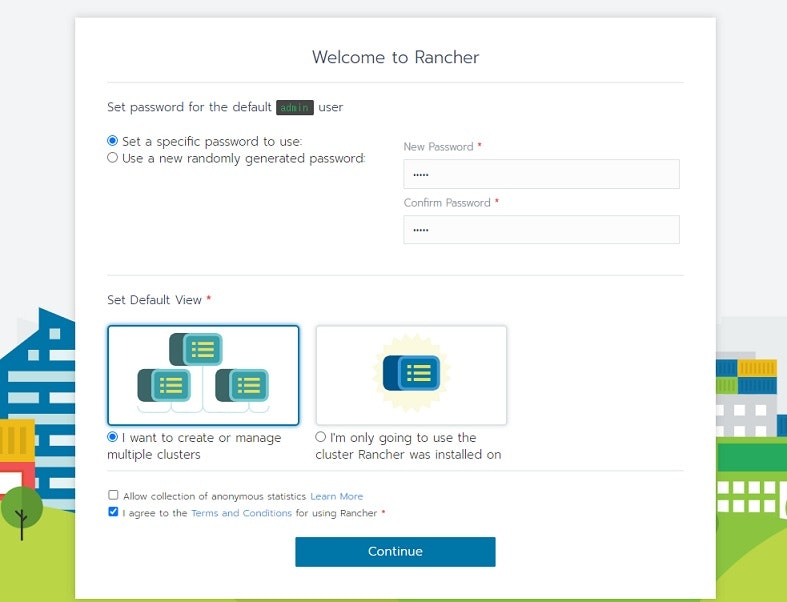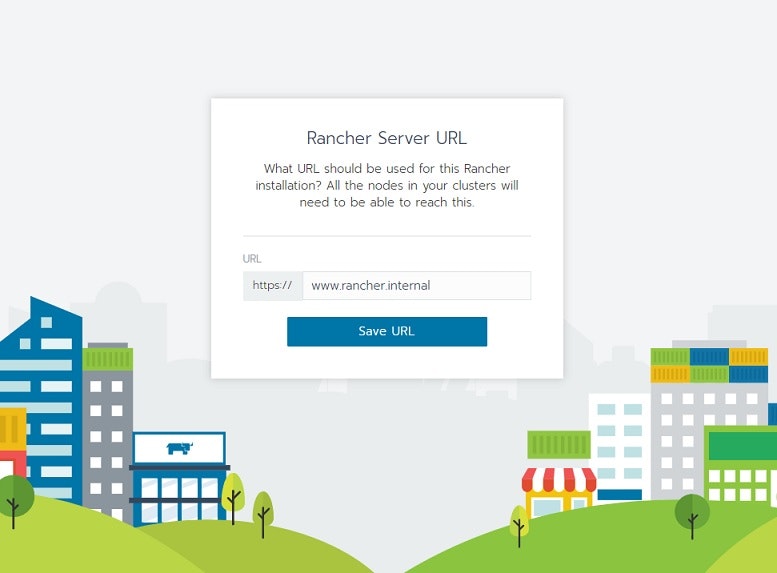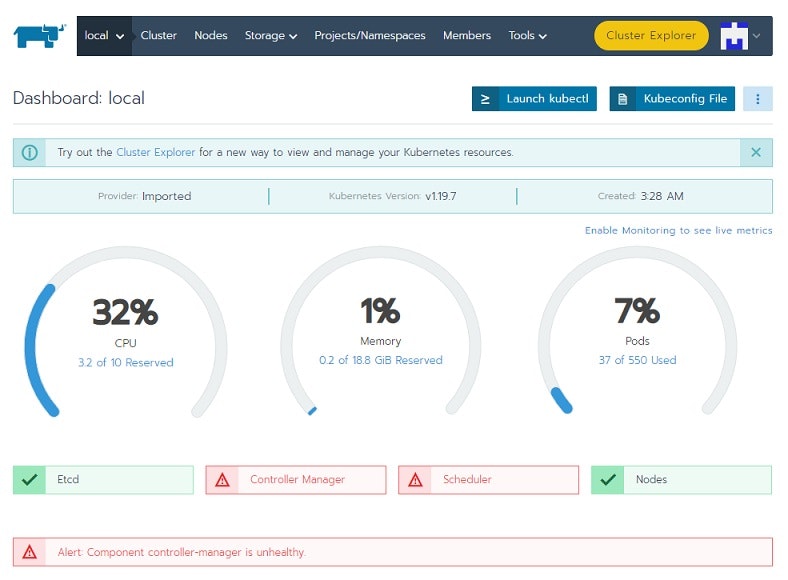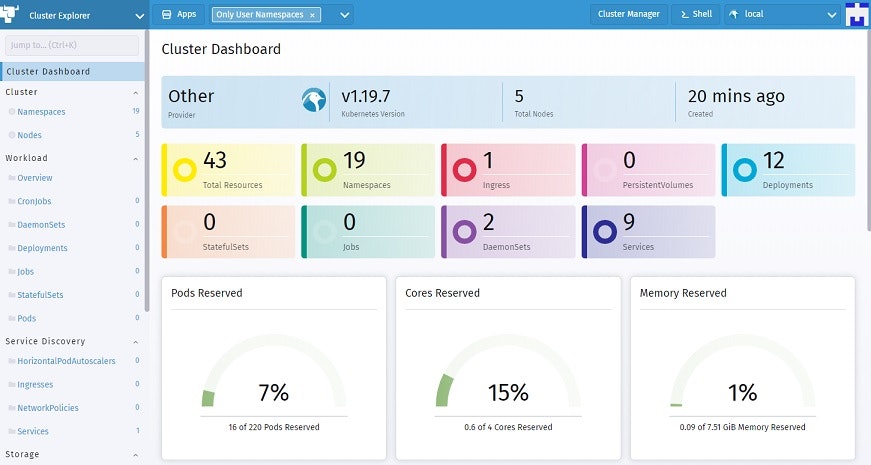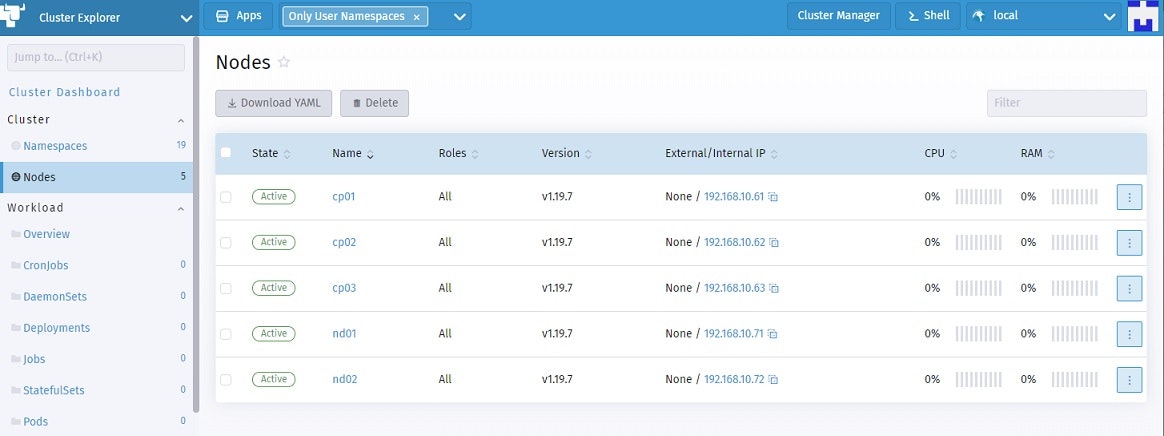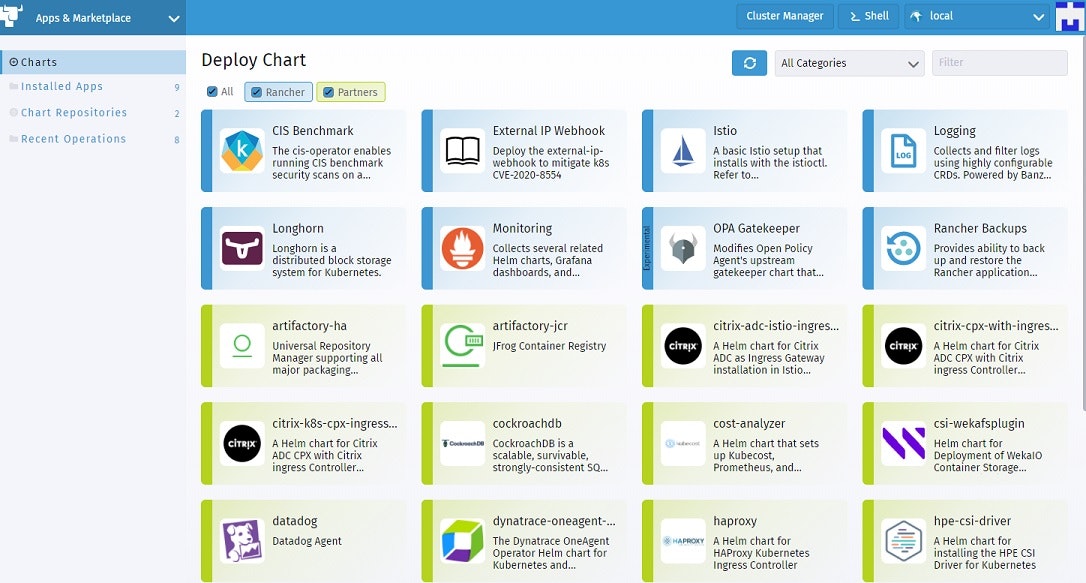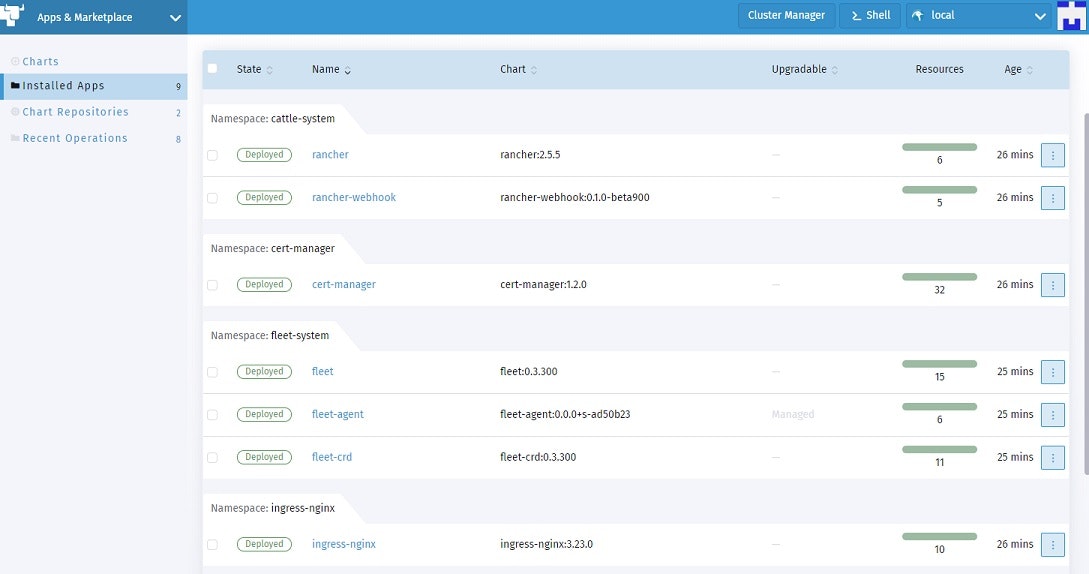はじめに
一時期 Kubernetes のマルチクラスタ管理ツールである Rancher について記事を投稿していました。
もう2年前になるんですね・・・
2018/12/26:Rancher の取り扱い説明書
2019/05/29:Rancher on k3os
2020/03/02:To Deploy k8s on WindowsServer with Rancher
今回は前回 kubeadm で構築した Kubernetes に Rancher をデプロイしていきます。
新しくなってインタフェースなども変わっているため、動作確認で WebUI も合わせて確認していきます。
環境情報
OS:Ubuntu 18.04.5 LTS
containerd:1.4.3
kubeadm:v1.19.7
Kubernetes:v1.19.7
kubectl:v1.19.7
helm:3.5.2
Ansible:2.9.17
| Role | hostname | IP Address |
|---|---|---|
| ReverseProxy | rp01 | 192.168.10.51 |
| ControlPlane | cp01 cp02 cp03 |
192.168.10.61 192.168.10.62 192.168.10.63 |
| Node | nd01 nd02 |
192.168.10.71 192.168.10.72 |
※ rp01 はリバプロ 兼 開発ツール(kubectl、helm)をインストールしています。
構築順序
以下の順番で各プロダクトをデプロイしていきます。
- Kubernetes 構築
- helm リポジトリ登録
- cert-manager デプロイ
- NGINX Ingress Controller デプロイ
- Rancher デプロイ
- 動作確認
Kubernetes 構築
※マネージドな Kubernetes の方はここはスキップです。
前回の記事を参考にクラスタを構築しました。
前回の構築との差分は以下のとおりです。
- Kubernetes のバージョンが異なる(v1.20.2 ⇒ v1.19.7)
※ v1.20 では構築できなかったため、バージョンを下げています。 - helm の導入
- 各コントロールプレーン、ノードの /etc/hosts に Rancher アクセス用の URL を登録
これに伴い以下の Ansible を変更しています。
- name: Install kubeadm, kubelet
apt:
pkg:
- - kubelet
- - kubeadm
+ - kubelet=1.19.7-00
+ - kubeadm=1.19.7-00
update_cache: yes
state: present
+
+- name: Add hosts record for rancher
+ blockinfile:
+ path: /etc/hosts
+ block: |
+ 192.168.10.51 www.rancher.internal
+ insertafter: EOF
- name: Install kubeadm, kubectl
apt:
pkg:
- - kubectl
+ - kubectl=1.19.7-00
update_cache: yes
state: present
+
+- name: download & deploy helm
+ unarchive:
+ src: https://get.helm.sh/helm-v3.5.2-linux-amd64.tar.gz
+ dest: /usr/local/sbin/
+ creates: /usr/local/sbin/helm
+ remote_src: yes
+ owner: root
+ group: root
+ mode: '0755'
+ extra_opts:
+ - --strip-components=1
+ - linux-amd64/helm
また、kubeadm の1台目のコントロールプレーンを構築時に以下の引数を追加しています。
sudo kubeadm init \
--control-plane-endpoint "192.168.10.51:6443" \
--pod-network-cidr 172.16.0.0/16 \
--apiserver-advertise-address 192.168.10.61 \
+ --kubernetes-version 1.19.7 \
--upload-certs
クラスタ構築後の状態です。
$ kc get node -o wide
NAME STATUS ROLES AGE VERSION INTERNAL-IP EXTERNAL-IP OS-IMAGE KERNEL-VERSION CONTAINER-RUNTIME
cp01 Ready master 19m v1.19.7 192.168.10.61 <none> Ubuntu 18.04.5 LTS 4.15.0-124-generic containerd://1.4.3
cp02 Ready master 16m v1.19.7 192.168.10.62 <none> Ubuntu 18.04.5 LTS 4.15.0-124-generic containerd://1.4.3
cp03 Ready master 16m v1.19.7 192.168.10.63 <none> Ubuntu 18.04.5 LTS 4.15.0-124-generic containerd://1.4.3
nd01 Ready <none> 13m v1.19.7 192.168.10.71 <none> Ubuntu 18.04.5 LTS 4.15.0-124-generic containerd://1.4.3
nd02 Ready <none> 13m v1.19.7 192.168.10.72 <none> Ubuntu 18.04.5 LTS 4.15.0-124-generic containerd://1.4.3
リポジトリ登録
各プロダクトは helm を使ってデプロイします。
デプロイに先駆けて各プロダクトのリポジトリを helm に登録します。
# cert-manager の chart リポジトリ追加
$ helm repo add jetstack https://charts.jetstack.io
"jetstack" has been added to your repositories
# NGINX Ingress Controller の chart リポジトリ追加
$ helm repo add ingress-nginx https://kubernetes.github.io/ingress-nginx
"ingress-nginx" has been added to your repositories
# Rancher の chart リポジトリ追加
$ helm repo add rancher-stable https://releases.rancher.com/server-charts/stable
"rancher-stable" has been added to your repositories
# 登録したリポジトリから情報を取得
$ helm repo update
Hang tight while we grab the latest from your chart repositories...
...Successfully got an update from the "ingress-nginx" chart repository
...Successfully got an update from the "rancher-stable" chart repository
...Successfully got an update from the "jetstack" chart repository
Update Complete. ?Happy Helming!?
※ helm コマンドで以下の警告文が出た場合は、~/.kube/config のパーミションを 600 などに限定すると解消します。
$ helm list
WARNING: Kubernetes configuration file is group-readable. This is insecure. Location: /home/vagrant/.kube/config
WARNING: Kubernetes configuration file is world-readable. This is insecure. Location: /home/vagrant/.kube/config
NAME NAMESPACE REVISION UPDATED STATUS CHART APP VERSION
$ chmod 600 ~/.kube/config
$ helm list
NAME NAMESPACE REVISION UPDATED STATUS CHART APP VERSION
cert-manager デプロイ
Rancher が利用する TLS 証明書の管理として cert-manager をデプロイします。
# デプロイ準備として CRD(Custom Resource Definition)をデプロイ
$ kubectl apply --validate=false \
-f https://github.com/jetstack/cert-manager/releases/download/v1.2.0/cert-manager.crds.yaml
customresourcedefinition.apiextensions.k8s.io/certificaterequests.cert-manager.io created
customresourcedefinition.apiextensions.k8s.io/certificates.cert-manager.io created
customresourcedefinition.apiextensions.k8s.io/challenges.acme.cert-manager.io created
customresourcedefinition.apiextensions.k8s.io/clusterissuers.cert-manager.io created
customresourcedefinition.apiextensions.k8s.io/issuers.cert-manager.io created
customresourcedefinition.apiextensions.k8s.io/orders.acme.cert-manager.io created
# 個別 namespace の作成
$ kubectl create ns cert-manager
namespace/cert-manager created
# cert-manager のデプロイ
# helm install [ リリース名(識別子) ] [ CHART ] -n [ デプロイ先 namespace ] --version [ Chart のバージョン指定 ]
$ helm install cert-manager jetstack/cert-manager -n cert-manager --version v1.2.0
NAME: cert-manager
LAST DEPLOYED: Sun Feb 14 17:16:26 2021
NAMESPACE: cert-manager
STATUS: deployed
REVISION: 1
TEST SUITE: None
NOTES:
cert-manager has been deployed successfully!
・・・
# デプロイ確認
$ kubectl get pods -n cert-manager
NAME READY STATUS RESTARTS AGE
cert-manager-85f9bbcd97-87kgt 1/1 Running 0 2m10s
cert-manager-cainjector-74459fcc56-s4kgk 1/1 Running 0 2m10s
cert-manager-webhook-57d97ccc67-t7lts 1/1 Running 0 2m10s
NGINX Ingress Controller デプロイ
Ingress を利用するため、今回は NGINX Ingress Controller をデプロイします。
こちらも helm からインストールしますが、ポートを指定するためにパラメータファイルを用意します。
※ NodePort として http に 32080、https に 32443 を割り当てます。
controller:
service:
type: NodePort
nodePorts:
http: 32080
https: 32443
作成したパラメータファイルを使ってデプロイをします。
# 個別 namespace の作成
$ kubectl create ns ingress-nginx
# NGINX Ingress Controller デプロイ
# helm install [ リリース名(識別子) ] [ CHART ] -n [ デプロイ先 namespace ] -f [ パラメータファイル ]
$ helm install ingress-nginx ingress-nginx/ingress-nginx -n ingress-nginx -f values_ingress.yaml
NAME: ingress-nginx
LAST DEPLOYED: Sun Feb 14 18:09:56 2021
NAMESPACE: ingress-nginx
STATUS: deployed
REVISION: 1
TEST SUITE: None
NOTES:
・・・
$ kubectl get po -n ingress-nginx
NAME READY STATUS RESTARTS AGE
ingress-nginx-controller-7fc74cf778-w4nnv 1/1 Running 1 20h
コンテナデプロイができたところで今度はリバースプロキシに Node へ振り分けるための設定を追記します。
先程指定した NodePort に対して振り分け設定を行います。
※前回の設定との diff は以下のとおりです。
user www-data;
worker_processes auto;
pid /run/nginx.pid;
include /etc/nginx/modules-enabled/*.conf;
error_log /var/log/nginx/error.log warn;
events {
worker_connections 1024;
}
stream {
upstream kubernetes {
server 192.168.10.61:6443 max_fails=2 fail_timeout=30s;
server 192.168.10.62:6443 max_fails=2 fail_timeout=30s;
server 192.168.10.63:6443 max_fails=2 fail_timeout=30s;
}
server {
listen 6443;
proxy_pass kubernetes;
}
+ upstream ingress80 {
+ server 192.168.10.71:32080 max_fails=2 fail_timeout=30s;
+ server 192.168.10.72:32080 max_fails=2 fail_timeout=30s;
+ }
+ server {
+ listen 80;
+ proxy_pass ingress80;
+ }
+ upstream ingress443 {
+ server 192.168.10.71:32443 max_fails=2 fail_timeout=30s;
+ server 192.168.10.72:32443 max_fails=2 fail_timeout=30s;
+ }
+ server {
+ listen 443;
+ proxy_pass ingress443;
+ }
}
systemctl reload nginx で nginx に適用しておきます。
Rancher デプロイ
周辺環境のデプロイが完了したので、Rancher をデプロイしていきます。
# 個別 namespace の作成
$ kubectl create ns cattle-system
# Rancher デプロイ(アクセスする際の URL を今回は指定)
# helm install [ リリース名(識別子) ] [ CHART ] -n [ デプロイ先 namespace ] --set [ 変数指定(key=value) ]
$ helm install rancher rancher-stable/rancher -n cattle-system --set hostname=www.rancher.internal
NAME: rancher
LAST DEPLOYED: Sun Feb 14 18:27:08 2021
NAMESPACE: cattle-system
STATUS: deployed
REVISION: 1
TEST SUITE: None
NOTES:
Rancher Server has been installed.
・・・
Browse to https://www.rancher.internal
Happy Containering!
# デプロイ状況を確認
$ kubectl -n cattle-system rollout status deploy/rancher
deployment "rancher" successfully rolled out
# デプロイしたオブジェクトの確認
$ kubectl -n cattle-system get deploy rancher
NAME READY UP-TO-DATE AVAILABLE AGE
rancher 3/3 3 3 11m
※ helm で指定できるパラメータは以下のコマンドで yaml ファイルとしてエクスポートできます。
# helm inspect values [ CHART ]
$ helm inspect values rancher-stable/rancher > values.yml
動作確認
Rancher がデプロイできたので画面アクセスして動作確認していきます。
今回はクライアント PC の hosts( C:\Windows\System32\drivers\etc\hosts )に以下を登録しました。
192.168.10.51 https://www.rancher.internal
これで https://www.rancher.internal にアクセスして確認します。
最初に Welcome 画面で管理者のパスワードを変更します。
また、デフォルトビューを選択(マルチクラスタ、またはローカルのクラスタ用のビュー)して、「Continue」で次に進みます。
各ノードから Rancher にアクセスする際の URL を指定します。このまま「Save URL」で進みます。
ログイン完了し、ダッシュボード画面が表示されました。Controller や Scheduler のエラーが出ていますがインポート時の仕様?みたいです。※ Deprecated な kubectl get cs から取得しているため?
https://forums.rancher.com/t/kubectl-get-componentstatus-fails-for-scheduler-and-controller-manager/15801
https://stackoverflow.com/questions/63136175/kubectl-get-componentstatus-shows-unhealthy
上記画面から右上の「Cluster Explorer」をクリックすると、クラスタ毎の管理画面に移動します。最近はこっちの WebUI が主流?みたいです。私的には上記画面の方が馴染み深かったので、ちょっと慣れないです・・・
ノード一覧の画面はこんな感じです。
以下は昔カタログと呼ばれていた画面です。helm レポジトリの登録や画面からデプロイできるのは変わらず便利そうです。
こちらはデプロイしたアプリの一覧です。helm コマンドから実行したアプリも管理されているみたいですね。cert-manager や NGINX Ingress Controller 、Rancher がデプロイされていることを確認できました。
まとめ
Rancher を Kubernetes 上に構築したのは初めてでしたが、helm を使って簡単にデプロイできたのは楽でした。
helm のパラメータファイルを利用することで、カスタマイズの幅は広がるかと思います。
今回参考にしたインストールドキュメントは以下です。
また、Rancher については少し古いですが、以下の書籍も是非。私は買ってまだ読んでないですが・・・
2020/10 になりますが、執筆者の I 氏が上記書籍を解説している動画もあるので合わせてどうぞ。
インフラエンジニアBooks
インフラエンジニアBooks#02 市川豊氏と読む「RancherによるK8s活用完全ガイド」